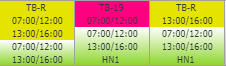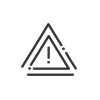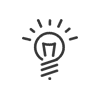Puede definir el contenido que se mostrará en las celdas de planificación para que se ajuste mejor a sus necesidades y para mejorar la legibilidad de la información mostrada Para ello, debe hacer un clic sobre  arriba a la derecha del programa y después sobre .
arriba a la derecha del programa y después sobre .
 Modificar la personalización por defecto
Modificar la personalización por defecto
Seleccione los elementos que se deben mostrar: Descripción, Abreviatura, Períodos, Comentarios, Ciclo de trabajo, Semana del ciclo de trabajo, etc. También puede el orden de visualización de los elementos con ayuda de las flechas  y y  . Si desactiva todos los elementos, la planificación sólo mostrará colores/símbolos . Si desactiva todos los elementos, la planificación sólo mostrará colores/símbolos
Los facilitan la lectura del programa. Están disponibles para los conceptos Ausencia/misión, Teletrabajo y Actividades (opcional).
Teletrabajo
|
Ausencias
|
Actividades
|
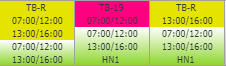
|

|

|
Teletrabajo jornada
|
Teletrabajo 1ª media jornada
|
Teletrabajo 2ª media jornada
|
Ausencia jornada
|
Ausencia 1ª media jornada
|
Ausencia 2ª media jornada
|
Ausencia hora a hora
|
Ausencia duración
|
Actividad jornada
|
Actividad 1ª media jornada
|
Actividad 2ª media jornada
|
Actividad duración
|
Actividad hora a hora
|
Actividad porcentaje
|

|

|

|
|
Si la casilla no está marcada, en el programa aparecerán solo los horarios modificados, lo que le permitirá identificarlos más fácilmente.
Puede con el fin de distribuir el programa sin hora de fin de jornada, por ejemplo. En este caso, la hora se muestra de la siguiente forma: **.**
1.Hacer clic en  para acceder a la parametrización. para acceder a la parametrización.
2.Definir el Modo de selección de los empleados marcando Contrato horario o Ciclo de trabajo.
3.Hacer clic en  , en la parte inferior derecha de la ventana. , en la parte inferior derecha de la ventana.
4.Seleccionar el contrato horario o el ciclo de trabajo en el menú desplegable.
5.Indicar si se desea ocultar , la o la .
6..
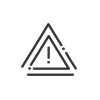
|
Atención: ¡esto concierne solo a la visualización de los períodos de trabajo de los horarios!
|
|
Aquí debe seleccionar los datos que se deben mostrar para las tareas. Los centros de costo sólo serán representado por su color/símbolo (elección a hacer a nivel de parametrización de Kelio).
Puede utilizar la visualización simplificada de las actividades.
|
Aquí se definen los eventos que se deben mostrar debajo de cada día, así como el .
significa que los comentarios hechos sobre una jornada en gestión de tiempos serán visibles en el programa y viceversa.
significa que los comentarios hechos desde el programa no serán visibles en la gestión de tiempos.
|
Defina los elementos realizados (horarios, actividades, presencias) que desee que aparezcan en su programa. Una ventana de personalización le permite seleccionar varios indicadores que se mostrarán mediante un icono o un color (por ejemplo, un retraso o un fichaje en un intervalo fijo). Puede elegir ocultar los fichajes automáticos y la columna «Reposo respetado» para los empleados que corresponda.
|
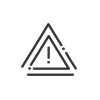
|
Para que los períodos, comentarios y clientes (opcional) sean visibles, hay que aumentar el tamaño de la línea (ver aquí abajo), o pasar al modo extendido sobre el empleado.
|
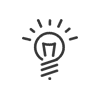
|
Puede compartir con otros mánagers esta personalización y transmitírsela mediante un clic en  . Debe después elegir a qué población se aplicará. . Debe después elegir a qué población se aplicará.
Si ya existe una personalización con la misma descripción, puede elegir entre el envío de una copia, que crea una nueva personalización, o el reemplazo de la personalización existente.
Una vez abierta la planificación para esta población, los otros mánagers podrán elegir visualizar su personalización.
|
|
 Crear una personalización
Crear una personalización
Con el fin de conseguir una visualización adaptada lo más posible a sus deseos, puede crear su propia personalización.
1.Haga clic en  o en o en  para copiar una personalización existente. para copiar una personalización existente.
2.Reseñar una .
3.Configurar según sus deseos.
4. y la ventana.
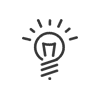
|
Puede compartir con otros mánagers esta personalización y transmitírsela mediante un clic en  . Debe después elegir a qué población se aplicará. . Debe después elegir a qué población se aplicará.
Si ya existe una personalización con la misma descripción, puede elegir entre el envío de una copia, que crea una nueva personalización, o el reemplazo de la personalización existente.
Una vez abierta la planificación para esta población, los otros mánagers podrán elegir visualizar su personalización.
|
|
 Ajustar el tamaño de las celdas
Ajustar el tamaño de las celdas
Para una mejor lectura de la planificación, puede aumentar o reducir el ancho de las columnas o la altura de las filas.
1.Pulsar sobre el icono  para que aparezca el menú: para que aparezca el menú:
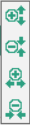 Menú en vista día, ½ día, mañana-tarde-noche Menú en vista día, ½ día, mañana-tarde-noche  Menú en vista hora Menú en vista hora
2.Pulsar sobre uno de los factores de aumento o disminución para alcanzar el ancho y alto deseados.
Por ejemplo, para una visualización al ¼ de hora, pulsar tantas veces como sea necesario sobre  (Disminuir la escala horaria) o sobre (Disminuir la escala horaria) o sobre  (Aumentar la escala horaria) hasta que la visualización se presente como convenga. (Aumentar la escala horaria) hasta que la visualización se presente como convenga.
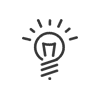
|
También es posible adoptar el modo de visualización que llamaremos Vista puesto con el fin de visualizar la planificación de los recursos por puesto y no por empleado.
|
|
Ver también:
Gestión de los comentarios
Administración de las personalizaciones
![]() arriba a la derecha del programa y después sobre Personalizar.
arriba a la derecha del programa y después sobre Personalizar.![]() Modificar la personalización por defecto
Modificar la personalización por defecto![]() Ajustar el tamaño de las celdas
Ajustar el tamaño de las celdas